Sådan opretter du et Windows-lukningsgenvejsikon til Windows 11 og 10
요약: Få mere at vide om, hvordan du opretter et genvejsikon til Windows-lukning for hurtig adgang. Følg denne vejledning for at konfigurere en Windows 11 og 10 nedlukningsgenvej og opdage, hvordan du lukker din personlige computer eller computer for hurtigere systemafbrydelser. ...
이 문서는 다음에 적용됩니다.
이 문서는 다음에 적용되지 않습니다.
이 문서는 특정 제품과 관련이 없습니다.
모든 제품 버전이 이 문서에 나와 있는 것은 아닙니다.
지침
Du har måske bemærket, at Windows 11 og Windows 10 kræver flere trin for at lukke ned end tidligere versioner af Windows. Du kan reducere antallet af trin, der kræves for at lukke systemet ned, ved at oprette en nedlukningsknap.
For at gøre dette skal du oprette en genvej, som du kan fastgøre for at starte, fastgøre til proceslinjen eller bruge fra dit primære skrivebord. Jeg har her instruktionerne til at fuldføre denne proces i afsnittet nedenfor.
Du kan følge disse trinvise instruktioner for at oprette en nedlukningsgenvej.
- Højreklik på skrivebordet, og vælg indstillingen Ny > genvej .
- I vinduet Oprettet genvej skal du indtaste "shutdown / s / t 0" som placering (Det sidste tegn er et nul), skriv ikke citaterne (" "). Når du har indtastet placeringen, skal du klikke på Næste for at gå til næste trin.
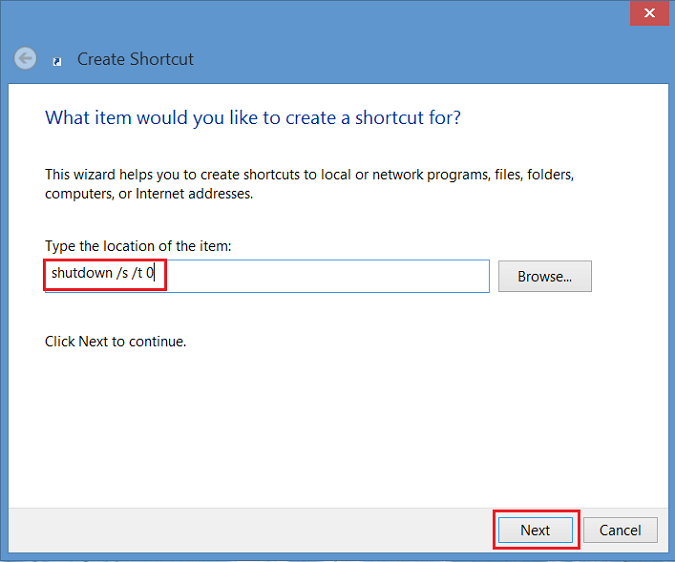
Figur 1 - Opret et genvejsvindue - Nu skal du indtaste et navn til genvejen. I dette eksempel blev "Nedlukning" brugt. Klik på Udfør. Der vises en genvej på skrivebordet i Windows 8.
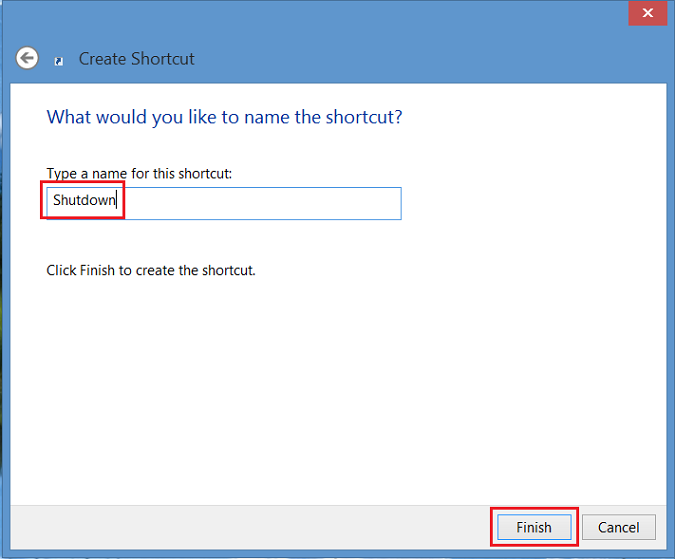
Figur 2 - indtast et navn til genvejen - Højreklik på det nye nedlukningsikon, vælg Egenskaber , og der vises en dialogboks. Denne dialogboks giver dig en meddelelse om, at denne genvej ikke har et ikon. Klik på Skift ikon, og klik derefter på OK for at tilføje ikonet.
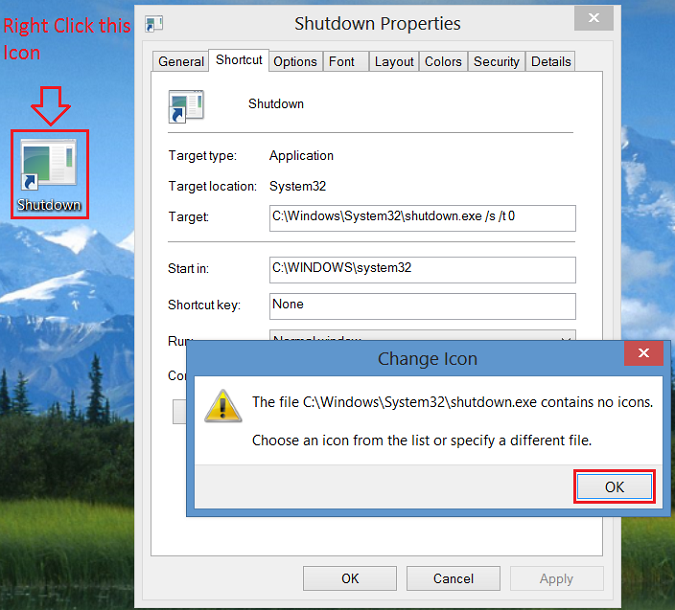
Figur 3 - højreklik på det nye nedlukningsikon - Klik nu på knappen Skift ikon , og vælg ikonet Tænd / sluk-knap . Når dette er valgt, skal du klikke to gange på OK for at gemme ændringen.
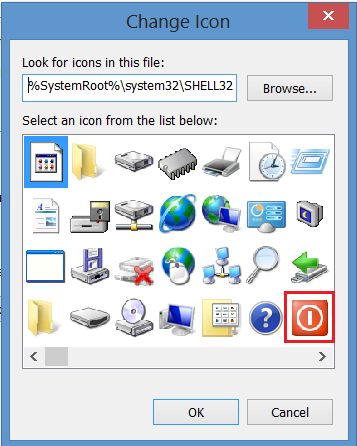
Figur 4 - Skift ikon - Der vises nu en genvej til nedlukningsknappen på skrivebordet. Højreklik på den, og vælg Fastgør til Start eller Fastgør til proceslinje for at føje til proceslinjen. Du kan også flytte ikonet, hvor du vil, på skrivebordet.
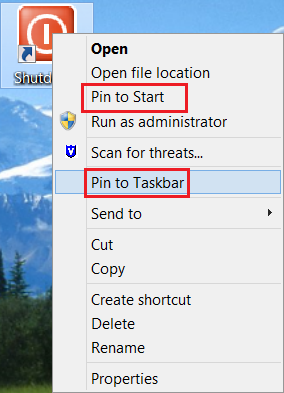
Figur 5 – Fastgør til Start eller Fastgør til proceslinjen
해당 제품
Operating Systems문서 속성
문서 번호: 000123375
문서 유형: How To
마지막 수정 시간: 15 11월 2024
버전: 7
다른 Dell 사용자에게 질문에 대한 답변 찾기
지원 서비스
디바이스에 지원 서비스가 적용되는지 확인하십시오.